Как остановить Mac Spaces от перестановки в macOS
Одной из моих любимых функций macOS с самого начала была возможность использовать несколько рабочих столов и пространств. Всякий раз, когда вы переводите приложение в полноэкранный режим, оно автоматически создает для себя новое пространство. Вы также можете создать несколько пространств, вызвав управление миссией и нажав кнопку «плюс». Мне нравится эта функция, поскольку она позволяет мне разделять рабочие пространства на разные части.
Например, я создаю отдельное пространство для браузера и моего письменного приложения Ulysses. Однако одна раздражающая вещь в пробелах заключается в том, что они перестраиваются в зависимости от вашего недавнего использования приложения. Я ненавижу это, потому что это делает пространство довольно запутанным. Если вы также чувствуете, что это проблема, в этой статье я покажу вам, как вы можете запретить пространствам Mac или виртуальным рабочим столам переупорядочивать себя в macOS.
Не позволяйте пространствам Mac переупорядочиваться
Это будет краткое руководство, так как вам потребуется всего пара шагов, чтобы предотвратить перестановку пробелов. Однако способ сделать это изменился в macOS Ventura. Поэтому мы подробно описали шаги отдельно для более новой операционной системы macOS.
Не позволяйте пространствам Mac самостоятельно переупорядочиваться в macOS Ventura
macOS Ventura заменила приложение «Системные настройки» новым приложением «Системные настройки». Это означает, что предыдущее изменение настроек системного уровня в macOS изменилось.
1. Используйте меню Apple, чтобы открыть Настройки системы приложение.

2. Прокрутите левую панель вниз и щелкните значок Рабочий стол и док-станция вариант.
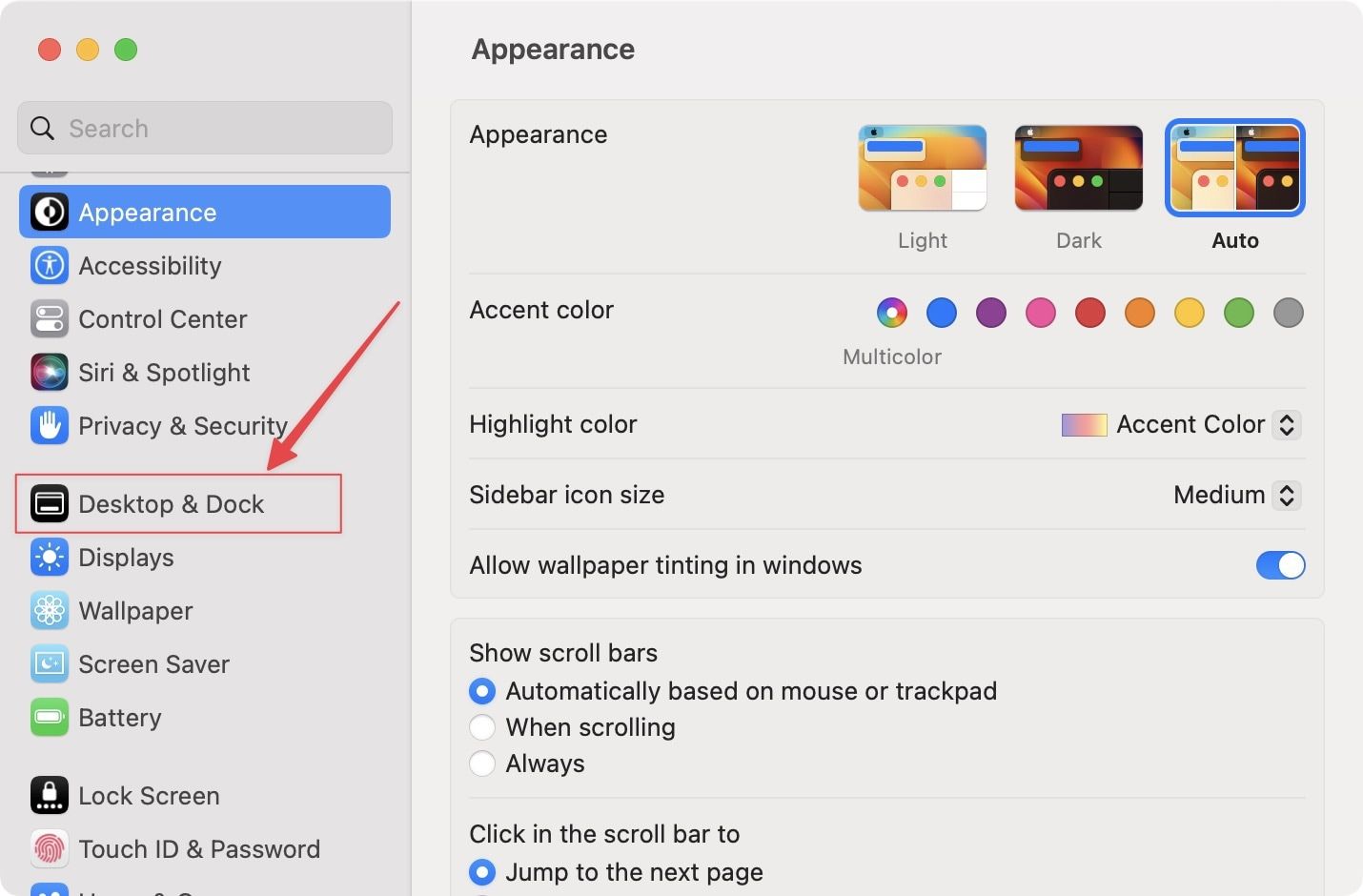
3. Теперь прокрутите правую панель вниз и отключите переключатель для Автоматически переупорядочивать пробелы на основе последнего использования.
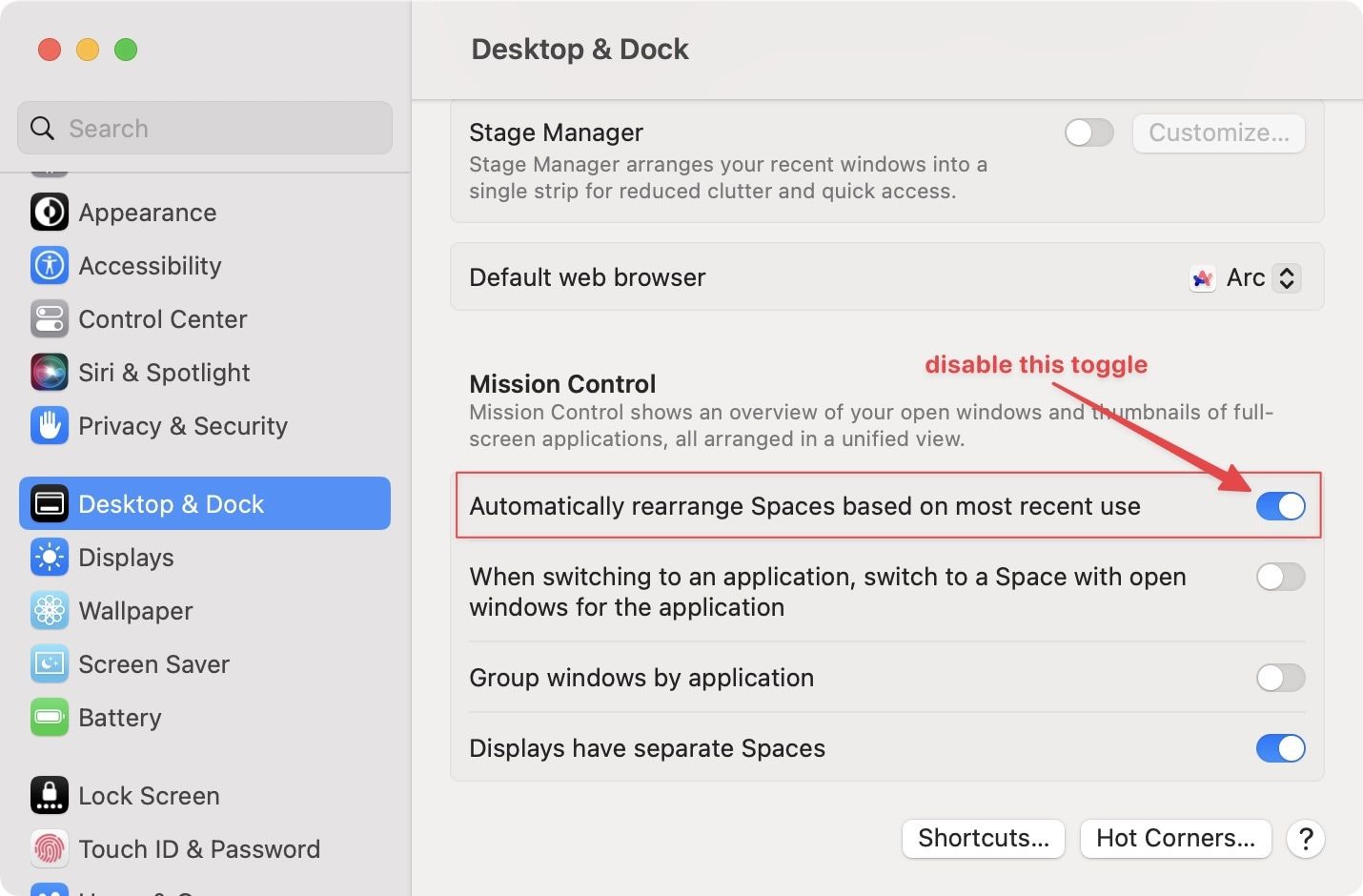
Запретить переупорядочивание Mac Spaces в более старых версиях macOS
Если вы все еще используете более старую версию macOS, выполните следующие действия, чтобы запретить переупорядочивание пробелов на Mac.
1. Нажмите на меню Apple, а затем откройте Системные настройки.

2. Нажмите здесь на Mission Control.
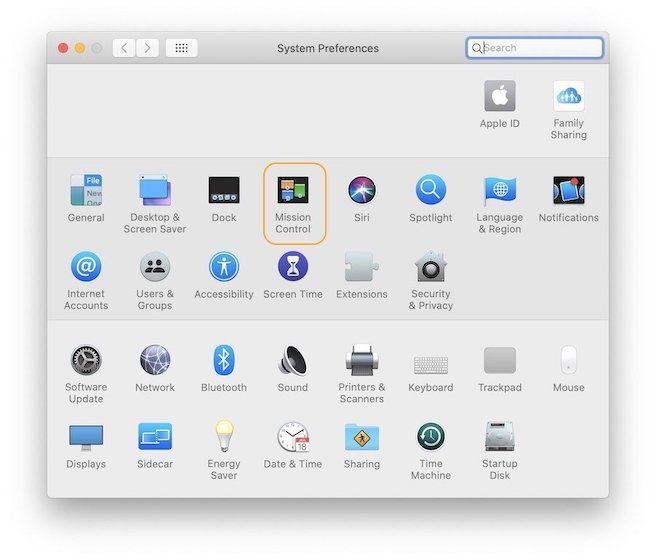
3. Здесь снимите галочку рядом с «Автоматически переставлять пробелы на основе последнего использования».
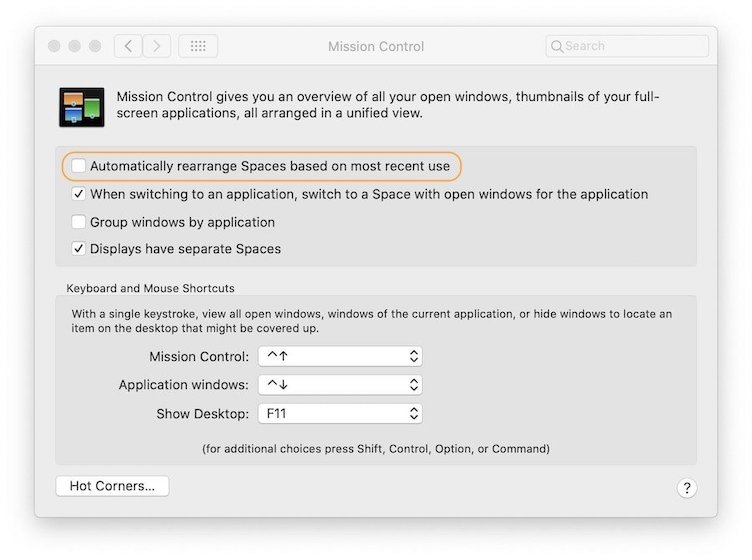
Остановить перестановку пробелов на Mac
Это был наш краткий обзор этого урока. Я надеюсь, что вы сочли полезным. Если вы хотите помочь сайту, вы можете сделать это, поделившись этой статьей в своих аккаунтах в социальных сетях. Вы также можете Следуйте за нами на Twitter чтобы получать последние обновления и статьи.






